Stable Diffusionで画像生成をしていると、いろんな画風の画像を生成したくなりますよね。
この記事ではStable Diffsionで生成画像の画風を指定・固定する方法と画風に関する呪文(プロンプト)をご紹介します。
この記事を読んでいろんな画風の画像を生成できるようになりましょう!
Stable Diffusionで画風を指定・固定する方法
Stable Diffusionで画風を指定・固定する方法はおおまかに以下の4つがあります。
- ①呪文(プロンプト)を入力する
- ②ControlNetの拡張機能「LineArt」を使う
- ③追加学習モデル「Lora」を使う
- ④拡張機能「Hypernetworks」を使う
以下に①~④のやり方を記載します。
①呪文(プロンプト)を入力する
まずは一番オーソドックスな方法です。作成したい画風に合わせて呪文(プロンプト)を入力して下さい。
例えば、アニメ風イラストであれば「super fine illustration」、水彩画風であれば「watercolor」、ドット風であれば「pixel art」など特定のプロンプトを入力することで画風を設定することができます。
アニメ風イラスト

水彩画風

ドット風

プロンプト
1 girl, sitting,White dress(forest:1.2),summer,moon,(night,:1.1), ※作成したい画風に合わせてプロンプトを追記しています。
ネガティブプロンプト
(worst quality, low quality:1.3),nsfw,ugly face,このようにプロンプトを記述することで、画風を指定・固定することができます。
②ControlNetの拡張機能「LineArt」を使う
ControlNetの拡張機能「LineArt」でも画風を変更方法することが可能です。
「LineArt」はControlNetの拡張機能の一種で、元の画像から線画を抽出することができます。
抽出した線画を元に画像が生成されるので画風を変化させることが可能です。
以下に「Lineart」を使用した画風の変更方法を記載します。
- ControlNetに元画像を読み込ませる
- ControlTypから「Lineart」を選択する
- Prepocesserを選択する。
- Modelを選択する
- Generatボタンで画像を生成
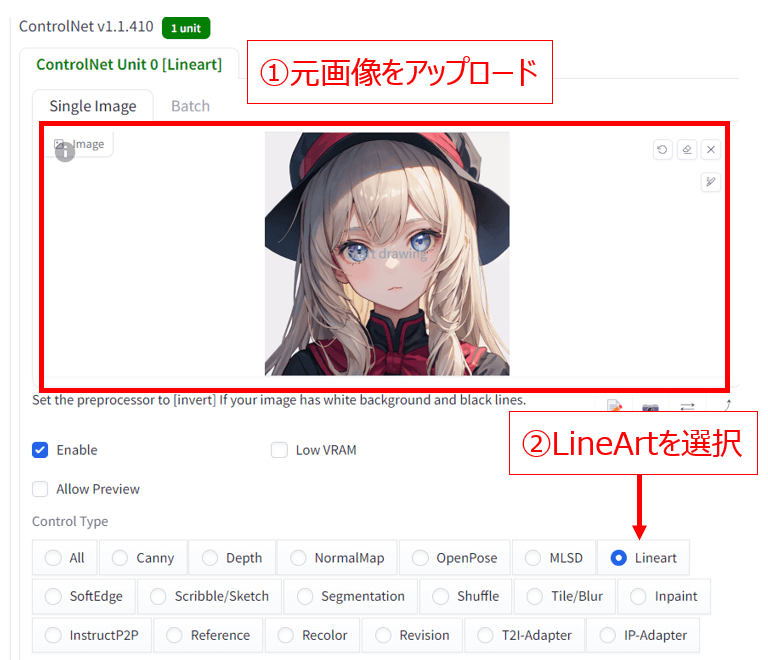
まずControlNetに画像をアップロードして、Control Typから「Lineart」を選択する。
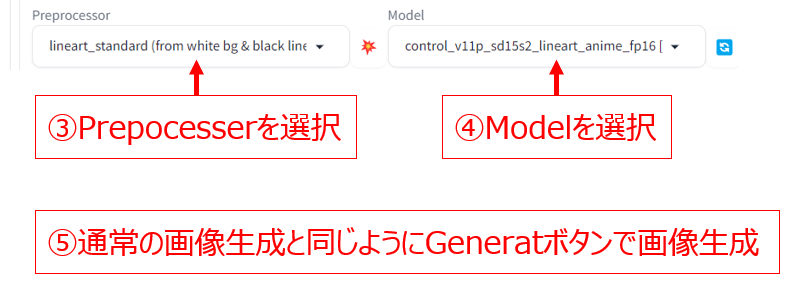
PreprocesserとModelを選択したら、通常の画像生成と同じくGeneratボタンをクリックしてください。抽出した線画を元にした画像が生成されます。
元画像

線画

「Lineart」使用後

プロンプト
1 girl,masterpice,upper body,look at viwer,ネガティブプロンプト
low quality,このようにControlNetの拡張機能「Lineart」を活用することで画風を変更することができます。
※『ControlNet』のインストール方法や使い方についてさらに詳しく知りたい方は、以下の記事を参考にしてください。
③追加学習モデル「Lora」を使う
Loraを使うことでも画風を指定することが可能です。
CIVITAIやHugging Faceで作りたい画風に合わせてLoraを選定してみてください。
Loraなし

Loraあり

※使用したLora:comiclo.safetensors
プロンプト
1 girl, sitting,(forest:1.2),summer,moon,(night,:1.1),<lora:comiclo:0.8>※Loraなしの場合は<lora:comiclo:0.8>を削除しています。
ネガティブプロンプト
(worst quality, low quality:1.3),nsfw,ugly face,Loraを導入するだけでキャラクターの雰囲気を含めて画風が変化しました。
Loraで画風を変更する際は、生成したい画像に合わせてLoraデータを選定してみてください。
この方法でも画風を指定・固定することができました。
※『Lora』についてさらに詳しく知りたい方は、以下の記事を参考にしてください。
④拡張機能「Hypernetworks」を使う
「Hypernetworks」はStable Diffusionで使用可能な追加学習モデルの一つです。
適用することで生成するイラストに異なる画風を追加することができます。
拡張機能「Hypernetworks」の導入方法
Google Coab版のStable Diffusionに「Hypernetworks」を導入する手順は以下になります。
- CIVITAIで使用したい「Hypernetworks」モデルのファイルをダウンロードする
- Google drive上にモデルのファイルをアップロードする
- Google Colabのに必要なコードを追加してStable Diffusionを起動する
1,CIVITAIで使用したい「Hypernetworks」モデルのファイルをダウンロードする
CIVITAI上で使用したいモデルを検索してダウンロードしてください。
モデル項目を開いて漏斗マークの個所をクリックするとModel statasを選択する画面が表示されます。そこで「Hypernetwork」をクリックすると「Hypernetwork」だけが表示されます。
後は自分が使いたい「Hypernetwork」を探してダウンロードしてください。
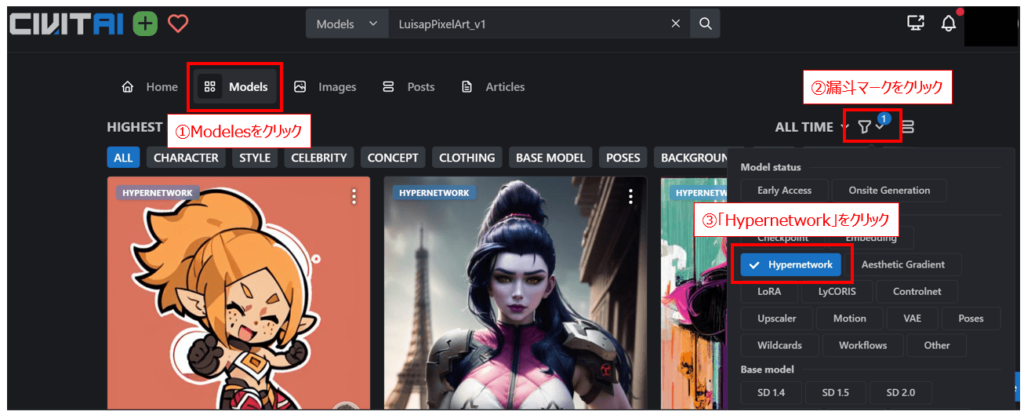
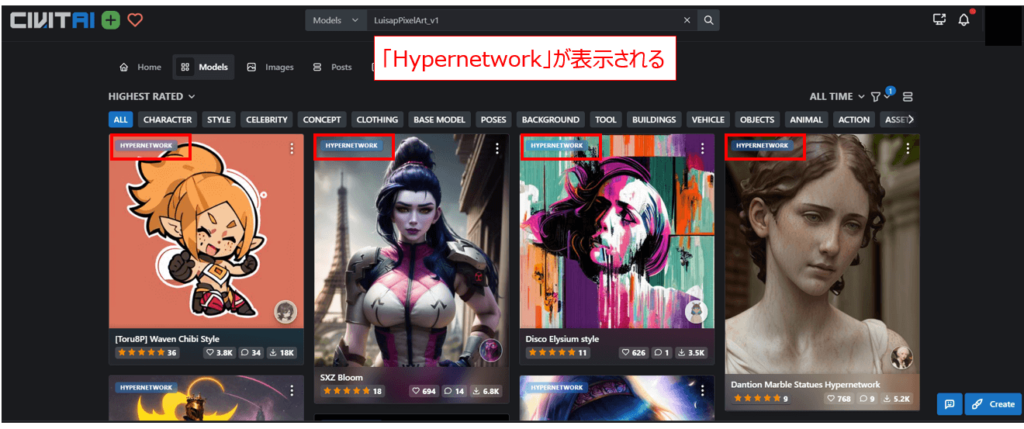
2,Google drive上にモデルのファイルをアップロードする
次にダウンロードしたファイルをGoogle drive上にアップロードしてください。
以下のフォルダにファイルをアップロードしてください。
/content/drive/MyDrive/stable-diffusion-webui/models/hypernetworks※「hypernetworks」フォルダがない場合は作成をお願いします。
3.Google Colabのに必要なコードを追加してStable Diffusionを起動する
最後にStable Diffusionを起動するコードの中に以下のコードを追加してください。
!mkdir -p /content/stable-diffusion-webui/models/hypernetworks
!cp /content/drive/MyDrive/stable-diffusion-webui/models/hypernetworks/LuisapOldtarot_v1.pt(ここに使いたいモデルのファイル名を記載) /content/stable-diffusion-webui/models/hypernetworksこちらのコードでWeb-ui上へ保存するためのフォルダの作成とフォルダへ使用したいモデルのコピーが作成されます。
拡張機能「Hypernetworks」の使い方
Stable DiffusionでHypernetworksを使用する方法は下記になります。
- トップ画面で「Hypernetworks」をクリック
- 使用したいHypernetworksのモデルをクリック
- プロンプトが追加されるので、後はGenerateをクリックして画像生成してください。

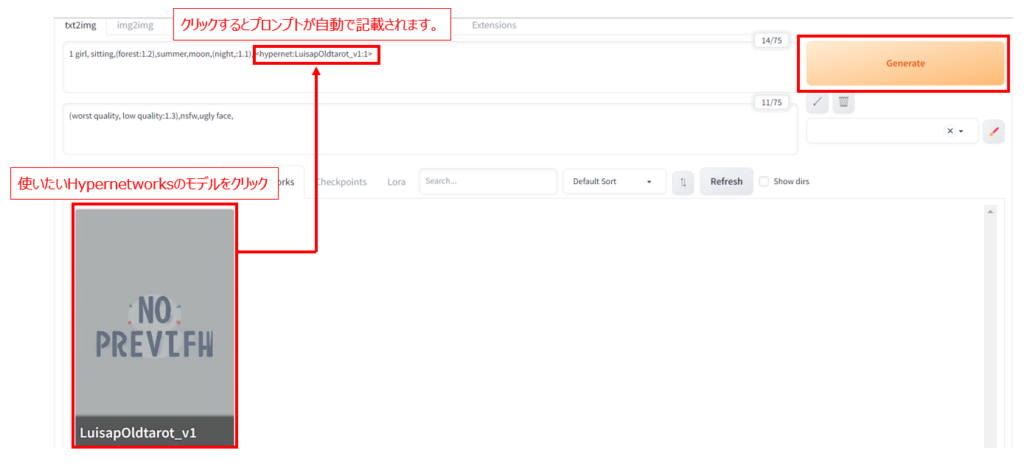
Hypernetworksの有無で生成画像がどうなるか比較してみました。
Hypernetworksなし

Hypernetworksなし
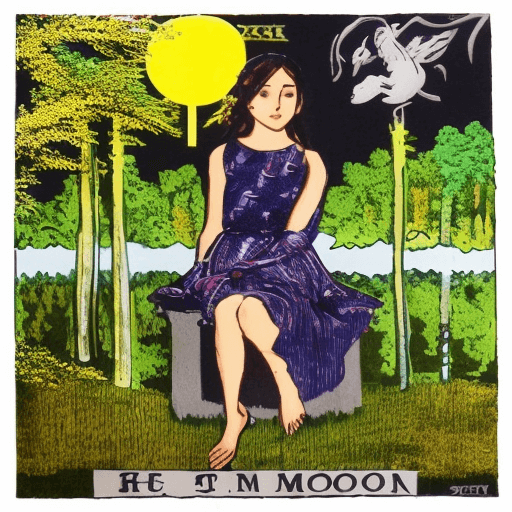
※使用したHypernetworkのモデルは「LuisapOldtarot_v1.pt」です。こちらはタロットカード風の画像を生成できるモデルです。
プロンプト
1 girl, sitting,(forest:1.2),summer,moon,(night,:1.1), <hypernet:LuisapOldtarot_v1:1>※Hypernetworksなしの場合は<hypernet:LuisapOldtarot_v1:1>を削除しています。
ネガティブプロンプト
(worst quality, low quality:1.3),nsfw,ugly face,このようにHypernetworkを導入することで簡単に画風を指定・固定するができます。
HypernetworkのモデルはCIVITAIでダウンロードすることができるので、自分が生成したい画像にあうモデルを探してみてください。
※『Civitai』の詳しい使い方については、以下の記事を参考にしてください。
romptn aiでは、Stable Diffusionに関する記事を300記事以上書いてきた知見を用いて、「0から始めるStable Diffusion」という書籍を執筆しています。今回、romptn aiの2周年を記念し、期間限定でその書籍データを無料でプレゼントいたします。
本キャンペーンは予告なく終了することがございます。Amazonでベストセラーも獲得した書籍になりますので、ぜひこの機会にプレゼントをお受け取りください!
\ Amazonでベストセラー獲得/
無料で今すぐ書籍をもらう ›【画像例付き】画風に関する呪文(プロンプト)一覧
下の表に画風に関する呪文(プロンプト)の一覧を記載します。
| 画風/プロンプト | 生成画像 |
| イラスト風/super fine illustration |  |
| 水彩画風/watercolor |  |
| ドット風/pixel art |  |
| サイバー・パンク風/cyber punk |  |
| シルエット風/silhouette |  |
| チビキャラ風/chibi character |  |
| 表紙風/cover |  |
| モノクロトーン風/monochrome |  |
このようにプロンプト一つで画風に影響を与えます。
ほかにも画風を変えるプロンプトはたくさんあるので、試してみてください。
たった2時間のChatGPT完全入門無料セミナーで ChatGPTをフル活用するためのAIスキルを身につけられる!
今すぐ申し込めば、すぐに
ChatGPTをマスターするための
超有料級の12大特典も無料!
まとめ
いかがでしたでしょうか?
今回はStable Diffusionで生成する画像の指定・固定方法の解説と画風に関する呪文(プロンプト)をご紹介しました。
今回のポイントをまとめると、以下のようになります。
- Stable Diffusionで生成する画像の画風を変える方法は大きく4つある
- ①画風に関する呪文(プロンプト)を入力する
- ②ControlNetの拡張機能「LineArt」を使う
- ③「Lora」を使う
- ④拡張機能「Hypernetworks」を使う
画風を変更する手段はいろいろあります。自分が生成したい画像にあわせて画風の変更方法を選定してみてください。
romptn ai厳選のおすすめ無料AIセミナーでは、AIの勉強法に不安を感じている方に向けた内容でオンラインセミナーを開催しています。
AIを使った副業の始め方や、収入を得るまでのロードマップについて解説しているほか、受講者の方には、ここでしか手に入らないおすすめのプロンプト集などの特典もプレゼント中です。
AIについて効率的に学ぶ方法や、業務での活用に関心がある方は、ぜひご参加ください。
\累計受講者10万人突破/









